Шаг 2: Устранение проблем с интернетом
Минимальной для загрузки видео в разрешении 1080p и частотой кадров является пропускная способность около 20 Мбит/c, а для клипов выше качеством, соответственно, возрастают требования и к пропускной способности. Следовательно, если по вашему тарифному плану предоставляется скорость ниже упомянутой, единственным способом ускорения загрузки будет переход на тариф с более скоростным соединением.
Если же скорость достаточная (равна 20 Мбит/с или выше), но видео почему-то загружается медленно, проделайте следующее:
- Проверьте, не работают ли в фоне программы, которые влияют на скорость – например, клиенты стриминговых сервисов вроде Spotify, или приложения для загрузки торрентов – и если таковые будут обнаружены, закройте их. Рекомендуется проверить и другие девайсы, подключённые к этой же сети – в качестве радикального решения можете отключить их от интернета или перевести на мобильный. Также проверьте, не подключены ли к вашей сети лишние потребители, например, недобросовестные соседи. Большинство роутеров предоставляют возможность блокировки таковых посредством веб-интерфейса.
Подробнее:
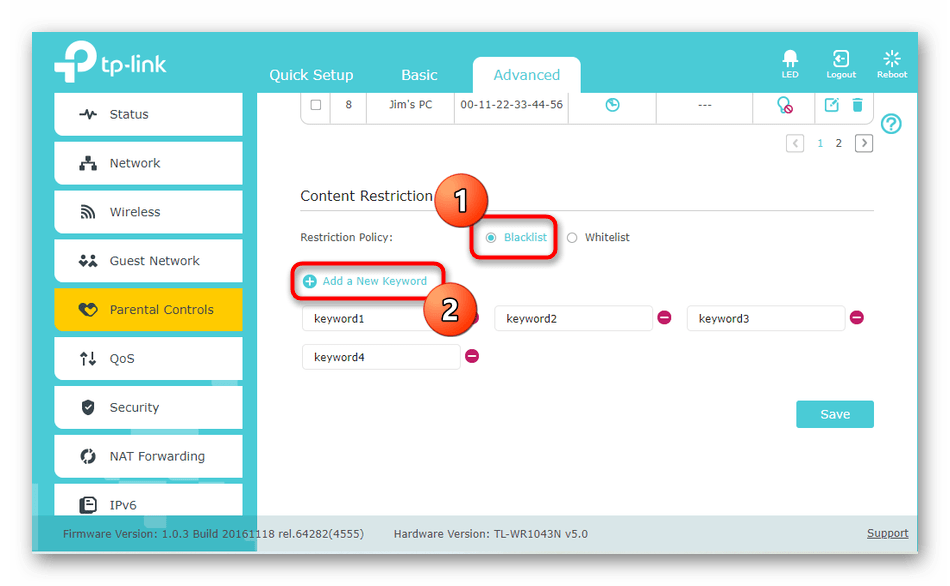
Старайтесь не загружать сразу несколько видео, особенно если они достаточно большого размера: каждый такой процесс пропорционально «отъедает» часть канала, мешая остальным.
При использовании Wi-Fi и современного функционального роутера лучше подключиться к полосе 5 ГГц: данные на этой частоте передаются значительно быстрее, что положительно повлияет на скорость загрузки роликов на Ютуб. Если вы не знаете, как это сделать, к вашим услугам соответствующая инструкция на нашем сайте.
Подробнее:
Если роутер достаточно старый и современные частоты для него недоступны, можно подключиться по проводу – соединение с помощью LAN-кабеля до сих пор остаётся быстрее беспроводных вариантов.
Подробнее:
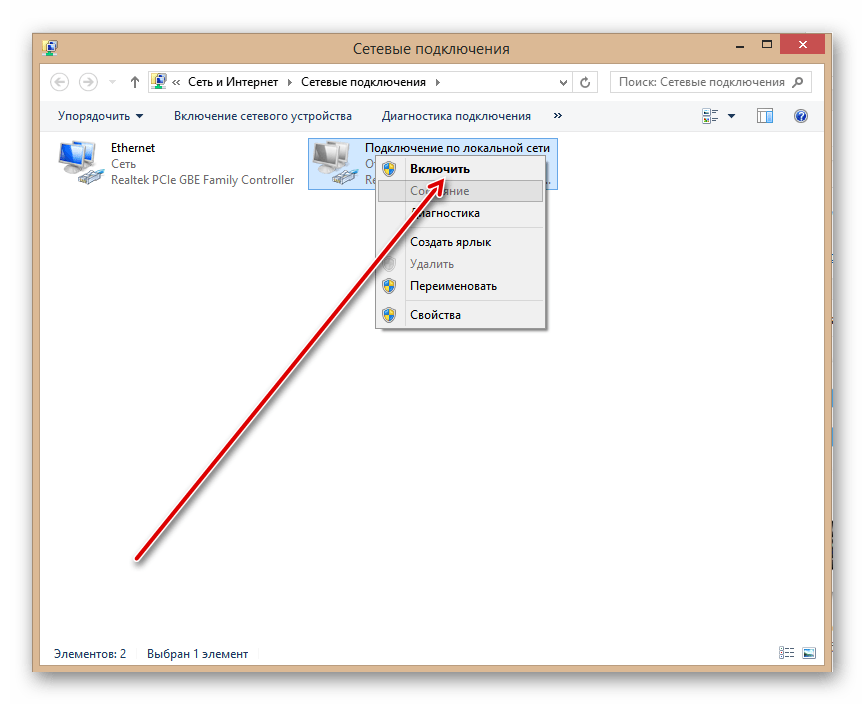
При проблемах с сетью, которые не устраняются посредством упомянутых выше действий, разумным решением будет перезагрузить маршрутизатор: выключить, подождать около 10 секунд и включить обратно, либо воспользоваться другими методами, описанными в руководстве далее.
Подробнее: Как перезагрузить роутер
Если и эта мера не помогла, не помешает связаться с техподдержкой провайдера – возможно, на линии наблюдаются проблемы.
Стоит также иметь в виду и время, в которое вы загружаете видео – в час пик (для Европы составляет период с 17:00 до 22:00 соответственно часовому поясу) нагрузка на серверы Ютуба растёт, отчего и замедляется выгрузка вашего клипа. Естественно, что единственным решением этой проблемы является ожидание либо начало операций в менее загруженное время.
Урезать скорость интернет-соединения могут активные VPN-подключения или прокси – на время загрузки ролика их рекомендуется отключить.
Подробнее: Как отключить прокси в браузере
В качестве радикального средства можете попробовать выполнить сброс параметров маршрутизатора, а если это не поможет – обновите прошивку. Эти меры могут быть эффективны в случаях, когда какая-то из настроек устройства установлена неправильно или текущий вариант ПО не поддерживает предоставляемую провайдером скорость.
Подробнее:Сброс роутера к заводским настройкамОбновление прошивки роутера
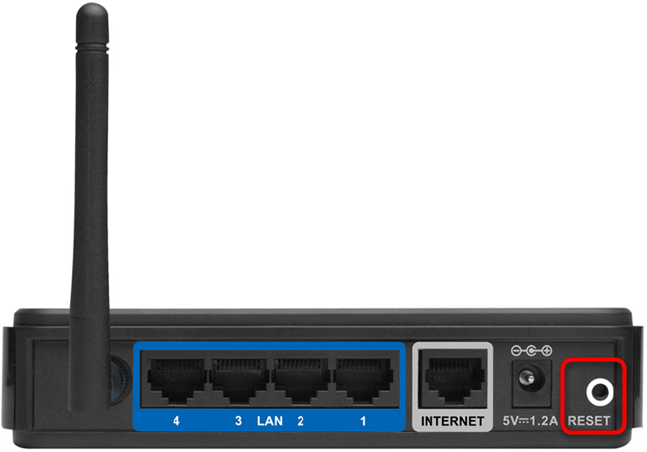
Эти действия должны быть эффективны, если причина низкой скорости загрузки именно в интернете.
Шаг 1: Проверка соответствия рекомендуемым параметрам
Компания Google, владеющая YouTube, подготовила список рекомендуемых настроек видео для оптимальной скорости загрузки на сервис. Основные выглядят следующим образом:
- Контейнер — MP4;
- Аудиокодек — AAC-LC;
- Видеокодек — H.264;
- Частота кадров — должна соответствовать исходнику, максимум 60 FPS;
- Чересстрочная развёртка — не допускается;
- Битрейт видео — максимум 35-68 Мб/с для SDR и 44-85 Мб/с для HDR;
- Цветовая матрица — BT.709, матрица RGB не допускается.
Если какому-то из параметров целевой ролик не соответствует, рекомендуется привести его в требуемый вид. В этом вам помогут инструкции далее.
Подробнее:
Оптимальный формат видео для YouTube
Приложения для монтажа видео для Windows/Android/iOS
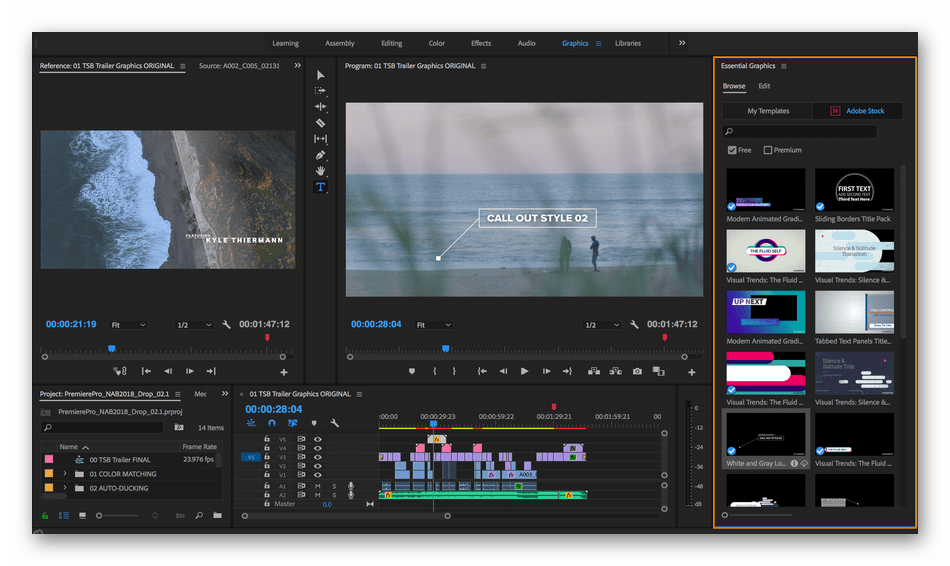
Проверьте подключение к интернету
Если описанные действия не помогли улучшить подключение к интернету, попробуйте эти способы:
- Проверьте, не использует ли кто ваш канал связи. Возможно, кто-то из членов вашей семьи уже загружает большой файл как раз тогда, когда Вы пытаетесь смотреть видео на YouTube.
- Убедитесь, что ваш компьютер не заражен вирусами или программами-шпионами, и на жестком диске достаточно свободного пространства.
- Переставьте роутер в другое место, туда, где сигнал сильнее. Маршрутизатор должен находиться выше уровня пола (например, на столе или полке) и стоять на центральном месте в доме.
- Уберите от маршрутизатора микроволновые печи, беспроводные телефоны и любые беспроводные устройства. Они часто создают помехи для связь Wi-Fi.
Тормоза присутствуют только на одном сайте
Если скорость интернета хорошая, но при этом видео онлайн тормозит на одном сайте, то это может происходить по двум причинам. Первая — низкая скорость отдачи контента сервером. В этом случае что-либо сделать невозможно. Остается только зайти на сайт позже или найти видео на другом ресурсе, где оно будет быстро загружаться
А вторая причина — сайт чем-то не понравился ативируснику, установленному на устройстве. При выявлении такой проблемы следует насторожиться, так как зараженный контент может привести к серьезным проблемам. В этом случае лучше не рисковать, и посмотреть копию данного видеоролика на другом ресурсе.
Заражение вирусами
Медленно загружать видео и тупить ПК или телефон может и при заражении устройства вредоносными программами. Тормоза особенно ощущаются, если вирусы установились прицепом вместе с основным софтом.
Отдельные вредоносные программы способны:
- менять домашнюю страницу,
- устанавливать различные расширения и плагины,
- загружать процессоры работой,
- показывать навязчивую рекламу.
Все это в комплексе приводит к тому, что даже при быстром интернете видеофайлы медленно загружаются или не воспроизводятся совсем.
Для устранения проблемы необходимо воспользоваться антивирусным сканером и провести глубокую проверку компьютера или ноутбука на наличие потенциальных угроз.
Вирусы негативно влияют на работу всего устройства в целом
Шаг 1: Проверка соответствия рекомендуемым параметрам
Компания Google, владеющая YouTube, подготовила список рекомендуемых настроек видео для оптимальной скорости загрузки на сервис. Основные выглядят следующим образом:
- Контейнер – MP4;
- Аудиокодек – AAC-LC;
- Видеокодек – H.264;
- Частота кадров – должна соответствовать исходнику, максимум 60 FPS;
- Чересстрочная развёртка – не допускается;
- Битрейт видео – максимум 35-68 Мб/с для SDR и 44-85 Мб/с для HDR;
- Цветовая матрица – BT.709, матрица RGB не допускается.
Если какому-то из параметров целевой ролик не соответствует, рекомендуется привести его в требуемый вид. В этом вам помогут инструкции далее.
Подробнее:Оптимальный формат видео для YouTube
Приложения для монтажа видео для Windows/Android/iOS
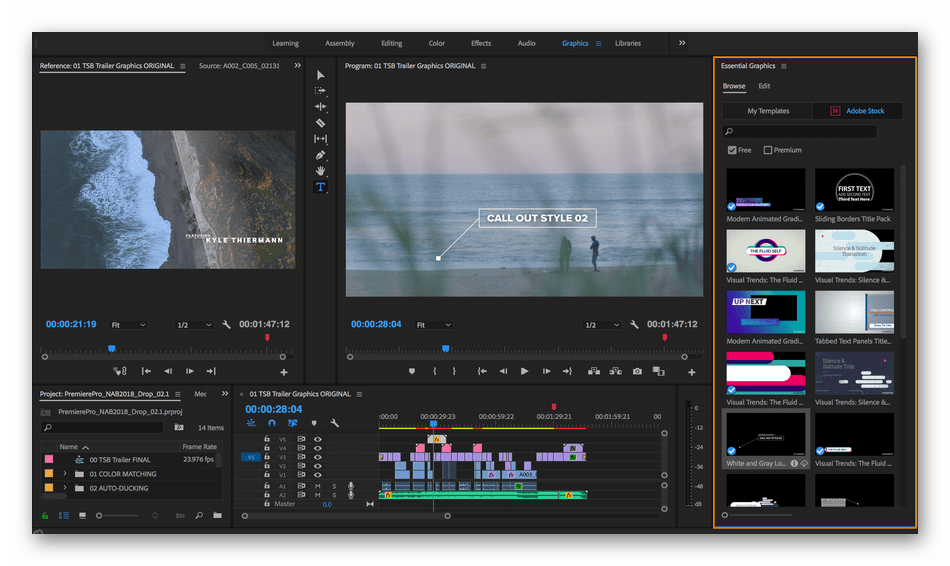
Устаревшая версия браузера
Для того чтобы все современные сайты работали без ошибок и видеофайлы не тормозили при воспроизведении, нужно периодически обновлять браузер. Это также необходимо делать для устранения их уязвимости, чтобы предотвратить попытки проникновения на компьютер, ноутбук и другие устройства вирусов.
Пошаговая инструкция, как обновить браузер через настройки:
- Firefox: «Меню» => «Справка о Firefox» => «Проверить обновления», нажать и установить.
- Chrome: «Меню» => «Обновить Хром». Отсутствие такой опции означает, что установлена последняя версия браузера.
- Opera: «Меню» => «Справка» => «Проверить обновления», нажать и установить.
- Яндекс Браузер: «Меню» => «О браузере Яндекс» => «Обновить», если есть такая опция. Ее отсутствие означает, что установлена последняя версия браузера.
Алгоритм решения проблемы
Чтобы понять, как действовать при решении той или иной проблемы, следует придерживаться следующего алгоритма:
- Сформулируйте проблему так, чтобы главный действующим лицом в ней были вы. Не «начальник у меня козел», «в мире не существует работы, которая бы меня устроила», «он меня не любит и не понимает», «все против меня». А «я не могут выполнить требования руководителя», «я не понимаю, какую работу хотел бы иметь», «я чувствую себя несчастной, когда не получаю внимания и заботы от мужа»
-
Изучите внимательно свою проблему.
- Можете ли вы изменить себя или свое поведение в данной ситуации – найти способ выполнить работу, поговорить с партнером о том, что вам не хватает, разобраться, что должно быть в работе вашей мечты.
- Вы можете изменить саму ситуацию – перейти в другой отдел или добиться увольнения руководителя, пойти на сеанс семейной психотерапии, чтобы выстроить идеальные отношения с партнером, создать самому работу своей мечты.
- Вы можете просто выйти из сложившейся ситуации – уволиться, отказаться от поиска работы мечты, разорвать отношения с партнером.
- Вы можете пересмотреть свое отношение к ситуации – смириться с тем, что у вас не будет идеальной работы, идеального начальника и партнера, решить, что вам всего достаточно в стиле философии буддизма.
- Выберете наиболее оптимальный для вас способ для данной конкретной ситуации. Может быть, вы захотите совместить сразу несколько способов, или попробовать использовать их по очереди.
- После того, как вы определитесь с тем, какими способами хотели бы воспользоваться в данном случае, переходите к этапу мозгового штурма. Возьмите ручку и бумагу и начинайте писать максимальное количество вариантов для решения вашей проблемы в рамках выбранной стратегии. Пишите все, что приходит в голову, никак себя не ограничивайте, не отбрасывайте варианты, которые на первый взгляд кажутся нелепыми, неприличными, нереальными, стыдными и прочими. Пишите все, что приходит к вам в голову.
Вы можете сесть и начать писать все, что вы думаете по поводу возникшей проблемы, без особых вопросов, без попыток ее решить. Просто выписываете все, что есть у вас в голове. В какой-то момент вы начнете писать автоматически, вот там то и будут выходить интересные и альтернативные идеи по решению проблемы. Они могут довольно сильно вас удивить. Этот метод потребует усидчивости и довольно большого количества времени 20-60 минут.
- Изучите полученный список из вариантов решения проблемы и выберите оптимальный вариант на текущий момент.
- После выбора способа действовать, ответьте себе на следующие вопросы:
- Какие шаги мне нужно предпринять, чтобы реализовать выбранное решение?
- Какие препятствия могут меня ожидать на этом пути?
- Кто может мне помочь при возникновении сложностей?
- Что я сделаю сегодня для решения данной проблемы?
- Действуйте по выработанному плану. Если вы не начнете действовать, то все предыдущие шаги окажутся нерациональной тратой вашего времени. Начинайте действовать прямо сейчас и все у вас сложиться наилучшим образом.
Как менять скорость воспроизведения в плеере YouTube?
фото: unsplash.com / NordWood Themes
YouTube включает функцию под названием «Скорость воспроизведения», которая позволяет вам выбирать скорость от 0,25 от номинала, до 2 раз превышающей нормальную.
То есть, если «1» соответствует нормальной скорости воспроизведения, «0,25» соответствует четверти исходной скорости (замедление воспроизведения), а «2» — вдвое быстрее, чем обычно.
При изменении скорости воспроизведения качество звука не искажается, слова не зажевываются, люди не начинают «пищать» и дискомфорта использование этого инструмента не вызывает. Также не наблюдается и рассинхрона между аудио и видеодорожками.
Вместо этого инструмент сжимает или расширяет сэмплы аудио и видео для поддержания одинаковой высоты звука во время воспроизведения.
Музыка также будет играть быстрее или медленнее без изменения тональности.
Однако, использовать замедление лучше либо на видео с укорением, либо, когда необходимо прослушать какой-то определенный участок видео.
Как исправить отказ от обработки на YouTube?
Решение 1. Перезагрузите операционную систему и веб-приложение YouTube.
Иногда операционная система и веб-приложение YouTube, которые вы используете, создают определенные временные файлы или файлы клипов, и эти файлы вызывают проблемы у вашего веб-приложения YouTube или даже вашего компьютера. В этих условиях вы не можете успешно загружать видео на YouTube. Если вы не знаете, как решить эту проблему, я рекомендую вам перезагрузите вашу операционную систему и перезапустите веб-приложение YouTube.
Первое решение — это наиболее распространенный способ решения подобных проблем. Если этот способ не сработает, вы можете попробовать следующее решение.
Решение 2. Отрегулируйте длину загружаемых видео.
Эта проблема также может быть вызвана продолжительностью загружаемого вами видео. Если ваше загружаемое видео слишком длинное, вы можете настроить длину загружаемого видео, чтобы YouTube разрешил ваш запрос на загрузку. Если бы вы были обычным пользователем YouTube, у которого есть базовая учетная запись, вам не разрешили бы загружать видео размером более 2 ГБ или более 15 минут. Итак, если ваше видео загружается более 15 минут, что вы можете сделать? Вы можете подтвердить свою учетную запись YouTube, чтобы увеличить продолжительность загружаемого видео. Если вы это сделаете, ваш мобильный телефон получит одноразовый код, этот код — хороший помощник для вас. подтвердите свой аккаунт YouTube и увеличьте длину загружаемого видео.
Ошибка — обработка брошенного YouTube видео не удалось загрузить, может исчезнуть после того, как вы попробуете второе решение. Если и это решение не работает, советую выбрать третье решение.
Решение 3. Активируйте загружаемое видео, чтобы опубликовать его.
Активация загружаемого видео — еще один способ решить эту проблему, и в большинстве случаев он очень эффективен. Вот четыре шага:
Шаг 1. Войдите в свою учетную запись YouTube, затем щелкните изображение своего профиля.
Шаг 2. После появления небольшого меню следует нажать кнопку YouTube Studio вариант.
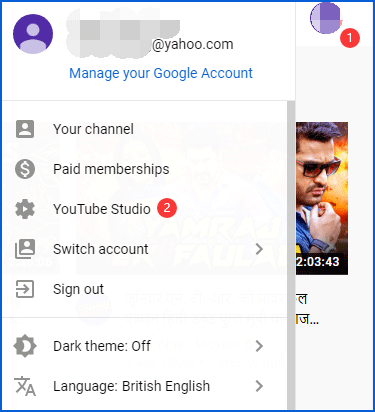
Шаг 3. После того, как появится новый интерфейс, введите имя видео, которое вы не обрабатываете, в строке поиска, а затем нажмите Войти .

Шаг 4. После этого нажмите кнопку Другие особенности опция, которая находится в левом меню. Там вы увидите активировать кнопка с правой стороны. Вы должны щелкнуть по нему, чтобы активировать обработку брошенного видео.
После выполнения этих четырех шагов проблема, вероятно, будет решена. Если третий способ по-прежнему не помогает решить эту проблему, попробуйте четвертое.
Решение 4. Удалите то же видео, которое вы загрузили ранее.
Если ваше загружаемое видео совпадает с видео, которое вы загрузили ранее, вы, вероятно, столкнетесь с этой проблемой. Поэтому единственное, что вам нужно сделать, это удалить то же видео, которое вы загрузили ранее. Однако, если вы не хотите его удалять, вы можете попробовать отредактируйте это видео чтобы YouTube поверил, что вы загружаете другой. Наконец, попробуйте загрузить его снова.
Загружаем видео
Вуаля! Почти готово! Теперь можно заняться именно тем, ради чего всё это начиналось. А именно — рассмотрим, как залить видео на YouTube. Итак, щелкаем мышкой по надписи «Выберите файлы для загрузки».
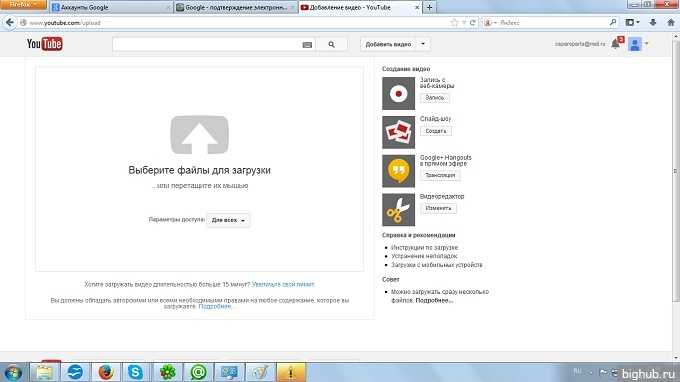
Далее открывается диалог выбора файла. Выберите желаемое видео и нажмите кнопку «Открыть».
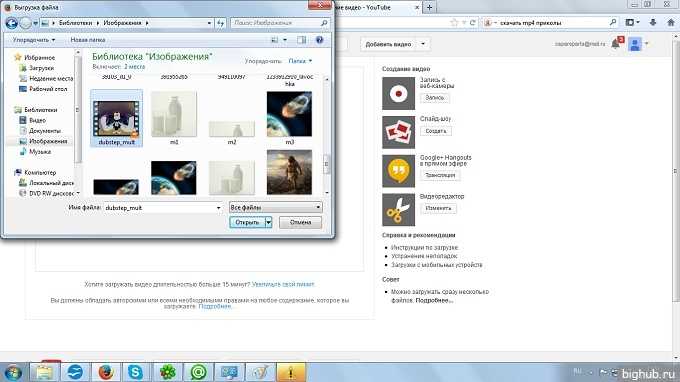
После этого начнётся загрузка видео на YouTube. Теперь нужно немного подождать. Время ожидания зависит от того, насколько быстрый у Вас интернет — как быстро он сможет закачать файл на Ютую. И насколько шустро в данный момент времени работает сам сервис. Впрочем, мы ведь никуда с Вами не торопимся, не так ли, Доктор Ватсон? ))
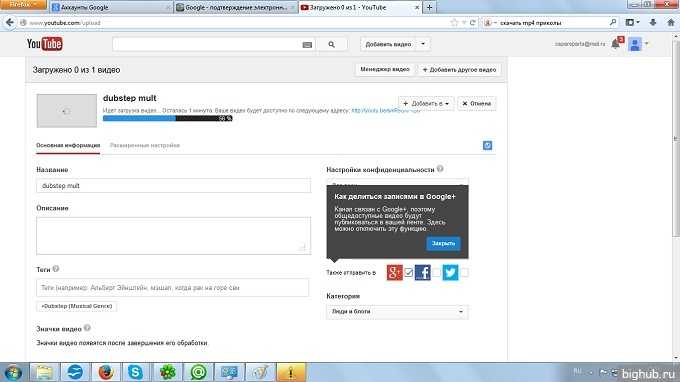
А после того, как видео загрузится, YouTube сообщит Вам об этом. А также предоставит готовую ссылку на готовое видео
Обратите внимание на фразу «Загрузка завершена! Ваше видео будет доступно по следующему адресу» в верхней центральной части экрана. Адрес, который указан после неё, это и есть адрес Вашего нового видео
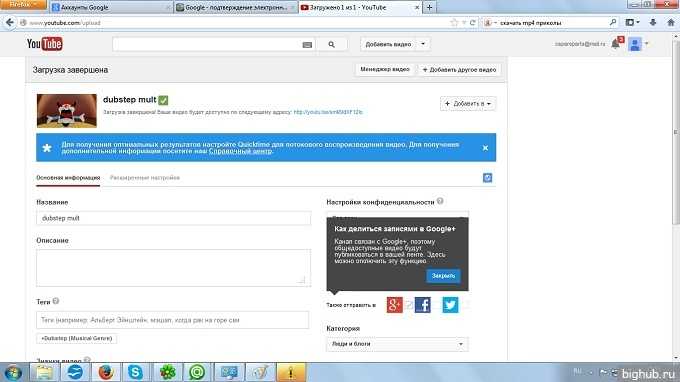
В общем, жмите на этот адрес и наслаждайтесь.
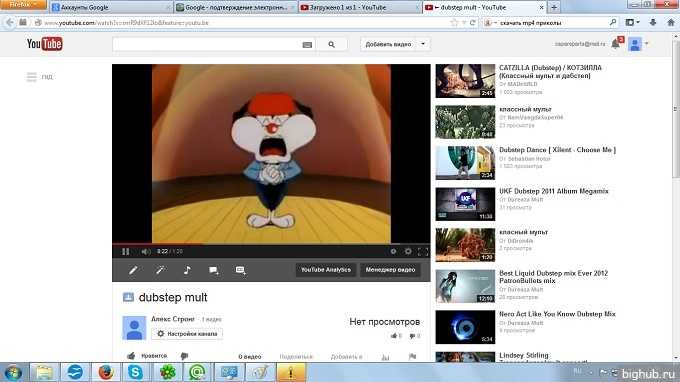
А мы пока что пойдём и подумаем, какой интересной статьей Вас порадовать в следующий раз! До скорой встречи!
Работа с разными браузерами
Большое значение в функциональности сайтов имеет JavaScript. Данный инструмент можно самостоятельно включать и выключать в браузерах. В случае второго варианта снижается потенциал большинства сайтов. Это также может стать причиной невозможности воспроизведения видео при хорошем интернете.
Механизм подключения данного инструмента, в зависимости от браузера, несколько отличается:
- Chrome. Необходимо перейти в «Настройки», а затем выбрать «Конфиденциальность и безопасность», где среди множества разделов найти «Настройки контента» => «JavaScript» и включить «Разрешение».
- Opera. Войти в общее меню браузера и найти раздел «Настройки», а затем выбрать подпункт «Сайты» и включить поддержку через переключатель «Разрешить выполнение JavaScript».
- Яндекс. Браузер. Перейти в «Настройки» => «Показать дополнительные настройки», а затем перейти в раздел «Личные данные» и нажать на строку «Настройки содержимого, а затем выбрать подпункт «Разрешить/запретить JavaScript на сайтах».
- Safari. Зайти в «Настройки» и выбрать раздел «Веб-контент» и включить необходимый инструмент.
Компьютер и ноутбук обязательно нужно периодически чистить от пыли
Зная основные причины, почему плохо грузит видео при хорошем интернете можно устранить проблему самостоятельно. Но иногда это может быть связано с банальным перегревом устройства, которое долгое время не чистили от пыли. Снижение температуры на 5-7 градусов повышает производительность на 30–50 %. Поэтому в некоторых случаях достаточно только провести очистку ПК или ноутбука.
Последнее обновление — 22 сентября 2021 в 06:47
Все о IT
Самое интересное и полезное. информационно-коммуникационные технологии Ежедневно новое ПЕРЕЙТИ телеграмм канал ITUMNIK
Подробности вопроса
Методов решения проблемы существует большое количество, но все их можно свести к 5 основным способам:
- Обход проблемы, попытка решить ее с другой стороны, выйти из текущей ситуации. Например, у вас поднялась температура. Это проблема, тем более, если вам сейчас нужен здоровый и критичный ум. Что вы делаете? Идете и пьете обезболивающее и жаропонижающее. Проблема решена? Решена. Но на самом деле проблема просто замаскирована, так как причиной повышения температуры в теле всегда является наличие воспалительного процесса, с которым организм борется самостоятельно. Температура понизила, а вот воспаление вероятнее всего никуда не ушло. Это опять вопрос к тому, что считать проблемой.
- Избегание проблемы или попытка изменить ситуацию. Уход от проблемы, чтобы ее не решать. Например, вместо того, чтобы приготовить еду дома, мы идем в ресторан или заказываем доставку, так как чтобы приготовить еду надо закупить продукты, помыть посуду и так далее.
- Расстраиваться из-за возникшей проблемы и ничего не предпринимать. Просто горько переживать, что такая проблема могла возникнуть только у тебя, можно еще позвонить маме, подруги, другу пожаловаться и поплакаться. Или взять себя в руки и пересмотреть свое отношение к данной ситуации. Принять ее как вызов, как способ прокачать какие-то свои способности, навыки и умения, как способ стать лучше, чем ты был вчера. Отделив свои эмоции от проблемы можно увидеть очевидные и простые варианты ее разрешения.
- Не замечать проблемы. Это не то же самое, что игнорировать. Не замечать, это значит вообще не признавать, что проблема есть, что она существует. Например, в поры какой-то контактной игры, вы получили травму, больно, неудобно, но вы этому не придаете значения и не замечаете, думаете, что пройдет и это не проблема вовсе, просто продолжаете играть. Часть проблем могут даже успешно решиться таким способом.
- Реально посмотреть на проблему и начать искать способы ее решения. Возможно, стоит тут начать с себя, пересмотреть собственное поведение и свои ценности. Спросить у тех, кто сталкивался с похожей ситуацией, поискать ответ в интернете, поштурмить на эту тему с коллегами или друзьями. В общем, искать решение, пробовать и решать ситуацию.
Решаем проблему с длительной загрузкой видео
Всего может быть несколько причин, вызывающих эту проблему. Мы покажем вам наиболее частые причины медленной загрузки видео и решим их различными способами, чтобы вы могли решить свою проблему и исправить ее методом устранения.
Способ 1: Настраиваем соединение
Одна из основных причин – плохая связь. Возможно, вы используете Wi-Fi и находитесь вдали от маршрутизатора, или некоторые объекты, такие как микроволновая печь, каменные стены или пульт дистанционного управления, создают помехи. В этом случае постарайтесь убрать возможные помехи и сядьте поближе к роутеру. Проверьте, лучше ли качество связи.
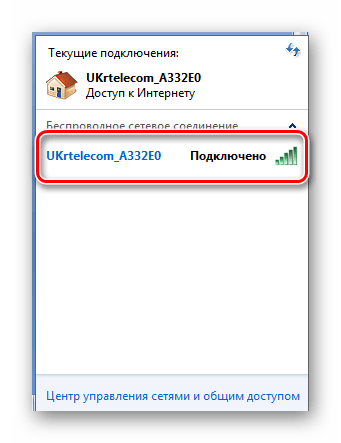
Если вы используете компьютер, попробуйте подключиться к сети напрямую с помощью кабеля LAN, так как это соединение почти вдвое медленнее беспроводного.
Возможно, ваш провайдер не дает вам скорость, указанную в договоре. Проверить свою скорость можно на специальном сайте.
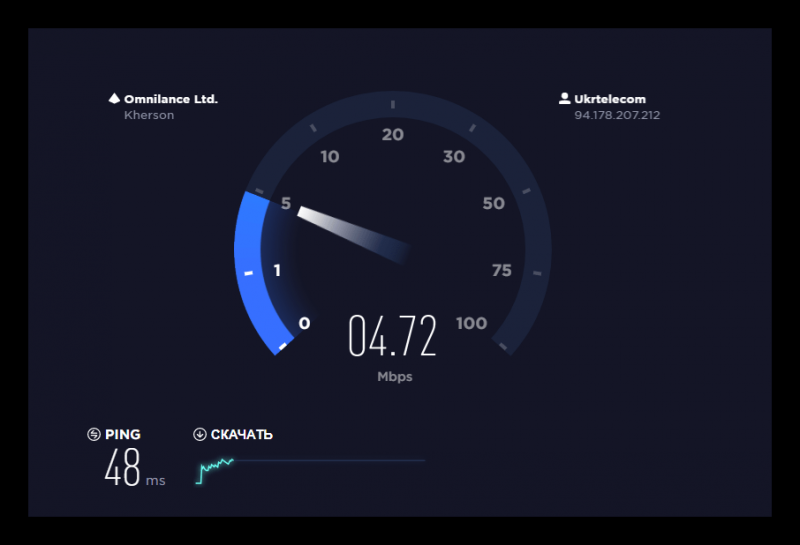
Проверьте скорость вашего интернета
Проверьте скорость вашего соединения. Если есть какие-либо расхождения со стоимостью, указанной в контракте, обратитесь к своему поставщику для дальнейшего расследования.
Кроме того, не забывайте, что чем больше устройств подключено к сети, тем медленнее скорость, особенно если кто-то загружает файлы или играет в многопользовательские игры.
Способ 2: Обновление
Бывают случаи, когда длинная загрузка видео связана с устаревшей версией вашего браузера. Вам необходимо проверить наличие обновлений и обновить до последней версии. Сделать это очень просто. Давайте посмотрим на Google Chrome в качестве примера.
Просто зайдите в настройки и выберите раздел «О браузере Chrome». После этого вы получите уведомление о версии вашего веб-браузера и необходимости обновления.
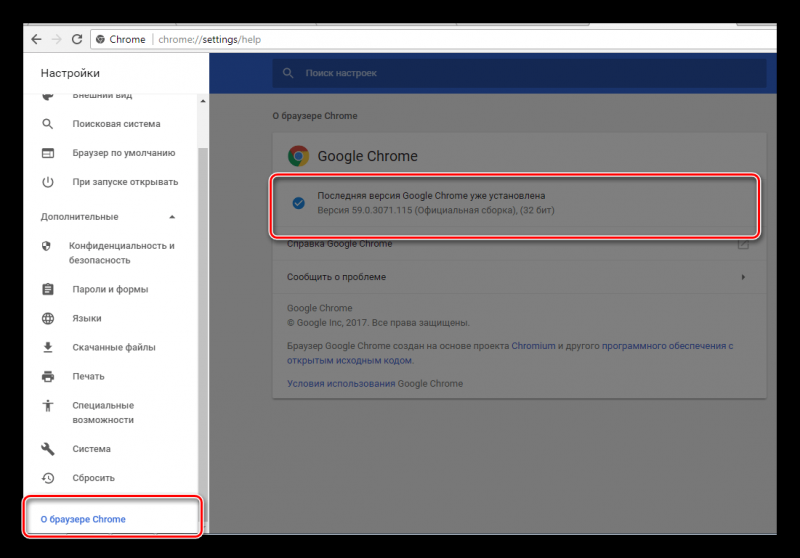
Обратите внимание, что устаревшие графические драйверы также могут замедлять загрузку видео. В этом случае необходимо проверить актуальность драйверов видеокарты и при необходимости установить их
См. Также: Узнайте, какой драйвер нужен для видеокарты
Способ 3: Блокировка определенных IP-адресов
При просмотре видео поток идет не напрямую с сайта, а из кеша сетей доставки контента, соответственно скорость может меняться. Чтобы смотреть напрямую, вам нужно заблокировать некоторые IP-адреса. Это можно сделать следующим образом:
- Перейдите в Пуск, найдите командную строку и запустите ее с правами администратора, щелкнув правой кнопкой мыши.
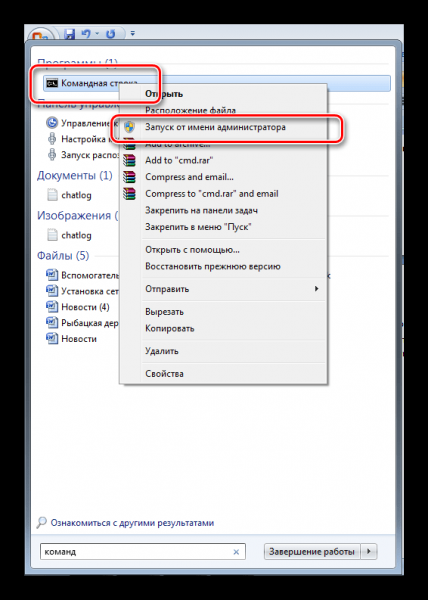
Введите текст ниже:
брандмауэр netsh advfirewall добавить правило name = “YouTubeTweak” dir = in action = block remoteip = 173.194.55.0 / 24,206.111.0.0 / 16 enable = yes
Подтвердите действие, нажав «Enter».
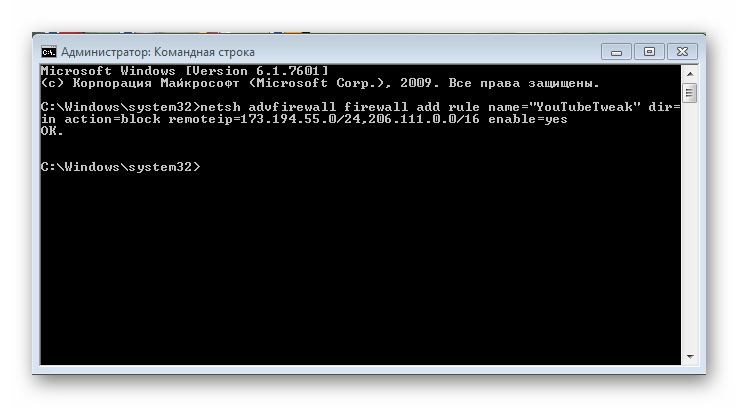
Перезагрузите компьютер, попробуйте перезапустить YouTube и проверьте скорость загрузки видео.
Подсказки
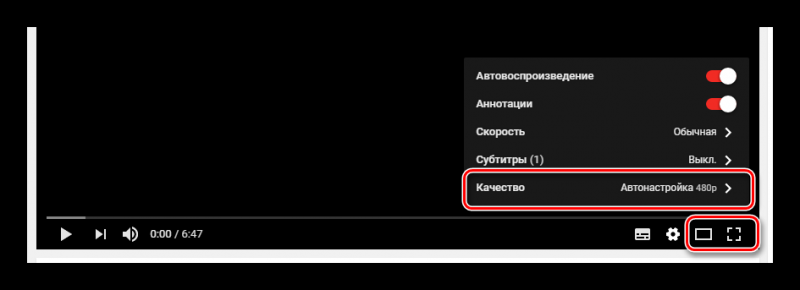
Прекратите скачивать файлы во время просмотра видео.
Попробуйте снизить качество видео или смотреть в неполноэкранном режиме, это ускорит загрузку 100.
Попробуйте использовать другой браузер.
Просмотрите все способы решения этой проблемы, по крайней мере, один из них определенно должен помочь вам ускорить загрузку видео с YouTube.
Шаг 3: Устранение проблем с компьютером или мобильным устройством
Компьютер
Тормозить выгрузка клипа на Ютуб может и по вине самого ПК либо ноутбука, а именно ОС, программ или аппаратных неполадок.
Первым делом удостоверьтесь, что в фоне не работают тяжёлые приложения — они косвенно влияют на скорость работы веб-обозревателя. При обнаружении таковых их рекомендуется закрыть.
В качестве браузера, через который будет загружаться ролик, лучше использовать Chrome: он интегрирован в экосистему Google, куда входит и YouTube, поэтому в нём активны более продвинутые алгоритмы обработки, улучшающие стабильность и скорость работы с сервисом.
Проверьте параметры настроек брандмауэра (как системного, так и стороннего) и антивируса — последние часто оборудованы фильтрами трафика, которые могут замедлять интернет-соединение.Подробнее: Отключение брандмауэра/антивируса
Нелишним будет проверить и состояние драйверов, особенно если для доступа к интернету используется адаптер Wi-Fi, подключаемый по USB или встроенный в ноутбук. Если ПО этих компонентов давно не обновлялось, рекомендуется получить и установить актуальные версии.Подробнее: Загрузка драйверов для сетевой карты и адаптера Wi-Fi
Не стоит забывать и об аппаратной части компьютера
Особо пристальное внимание советуем уделить оперативной памяти: она берёт непосредственное участие в загрузке ролика, кэшируя его содержимое, и проблемы с ней могут проявляться как низкая скорость выгрузки данных в сеть, особенно если файл объёмный. Это справедливо и для накопителей: жёсткие диски с нестабильными или битыми секторами обычно имеют заниженные значения чтения записанной информации и, как следствие этого, тормоза в работе и загрузке.Подробнее: Проверка RAM и HDD
Смартфон или планшет
На мобильных устройствах проблема низкой скорости загрузки связана либо с плохим качеством связи с интернетом, либо с аппаратными недостатками.
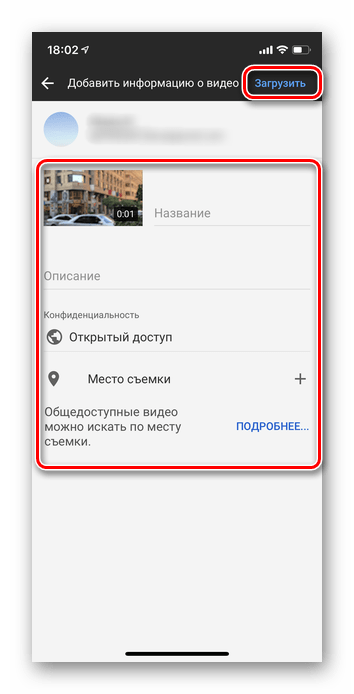
Убедитесь, что находитесь в зоне уверенного приёма Wi-Fi. Загружать ролики через мобильные данные не рекомендуется: во-первых, большой расход трафика, а во-вторых, этот способ связи с интернетом всё-таки медленнее хорошего WLAN
Однако мобильные данные помогут ускорить рассматриваемую процедуру на Android-девайсах, где присутствует функция Wi-Fi+, при которой часть нагрузки на себя берёт именно мобильная сеть.
Совет о ВПН из Шага 1 актуален и для мобильных систем, поэтому тоже отключите таковые, если они используются.Подробнее: Как отключить VPN на телефоне
Владельцам бюджетных Android-девайсов и старых iPhone/iPad стоит обратить внимание и на аппаратную часть. Дело в том, что комплектующие таких гаджетов либо низкопроизводительные, либо устарели, либо оба варианта вместе, что влияет на скорость работы ОС и, косвенным образом, на загрузку видео на YouTube
Решение тут только одно — замена девайса на более актуальный или использование компьютера.
Как правило, аппаратные факторы в процессе загрузки видео на Ютуб играют вторичную роль.
Мы рады, что смогли помочь Вам в решении проблемы.
Опишите, что у вас не получилось. Наши специалисты постараются ответить максимально быстро.
Причины ошибок
Из-за тестирования новых функций пользователи часто сталкиваются с проблемами в работе Ютуба.
Практически каждую неделю в сети появляется информация о кратковременных сбоях и неполадках в работе сервиса.
В 90% случаев они происходят на стороне сервера сайта. Разработчики регулярно тестируют новый функционал, разрабатывают алгоритмы и тестируют их работу. Все это является главными причинами периодических торможений видеохостинга.
Также, неполадка может появиться на стороне пользователя.
Причины:
- Медленное соединение с интернетом;
- Ошибки браузера. В таком случае сам сайт не будет грузиться;
- Неполадки с аккаунтом.
Также, баги могут появляться в мобильном приложении для смартфонов. Ниже вы найдете решение всех возможных неполадок видеохостинга.
Большое количество открытых программ и вкладок браузера
Это довольно распространенная причина того, почему плохо грузится и заедает видео в интернете. Даже относительно мощное устройство при большом количестве открытых вкладок и программах начнет со временем сильно подтормаживать.
Браузер является требовательной программой. И каждая открытая в ней вкладка отнимает определенное количество оперативной памяти. Поэтому при повышенной нагрузке на устройство начинает заедать видеофайл, а также происходит торможение всей системы Виндовс.
Чтобы узнать точно, какое приложение вызывает наибольшую нагрузку, необходимо одновременно нажать комбинацию клавиш: Ctrl + Alt + Del, что позволит открыть «Диспетчер задач». В открывшемся окне можно увидеть, какая программа вызывает наибольшую нагрузку. Для ее выключения необходимо кликнуть на ней правой клавишей мыши и выбрать опцию «Снять задачу».
Большое количество открытых утилит и вкладок приводит к зависанию видео
Шаг 3: Устранение проблем с компьютером или мобильным устройством
Компьютер
Тормозить выгрузка клипа на Ютуб может и по вине самого ПК либо ноутбука, а именно ОС, программ или аппаратных неполадок.
Первым делом удостоверьтесь, что в фоне не работают тяжёлые приложения – они косвенно влияют на скорость работы веб-обозревателя. При обнаружении таковых их рекомендуется закрыть.
В качестве браузера, через который будет загружаться ролик, лучше использовать Chrome: он интегрирован в экосистему Google, куда входит и YouTube, поэтому в нём активны более продвинутые алгоритмы обработки, улучшающие стабильность и скорость работы с сервисом.
Проверьте параметры настроек брандмауэра (как системного, так и стороннего) и антивируса – последние часто оборудованы фильтрами трафика, которые могут замедлять интернет-соединение.
Подробнее: Отключение брандмауэра/антивируса
Нелишним будет проверить и состояние драйверов, особенно если для доступа к интернету используется адаптер Wi-Fi, подключаемый по USB или встроенный в ноутбук. Если ПО этих компонентов давно не обновлялось, рекомендуется получить и установить актуальные версии.
Подробнее: Загрузка драйверов для сетевой карты и адаптера Wi-Fi
Не стоит забывать и об аппаратной части компьютера
Особо пристальное внимание советуем уделить оперативной памяти: она берёт непосредственное участие в загрузке ролика, кэшируя его содержимое, и проблемы с ней могут проявляться как низкая скорость выгрузки данных в сеть, особенно если файл объёмный. Это справедливо и для накопителей: жёсткие диски с нестабильными или битыми секторами обычно имеют заниженные значения чтения записанной информации и, как следствие этого, тормоза в работе и загрузке.
Подробнее: Проверка RAM и HDD
Смартфон или планшет
На мобильных устройствах проблема низкой скорости загрузки связана либо с плохим качеством связи с интернетом, либо с аппаратными недостатками.
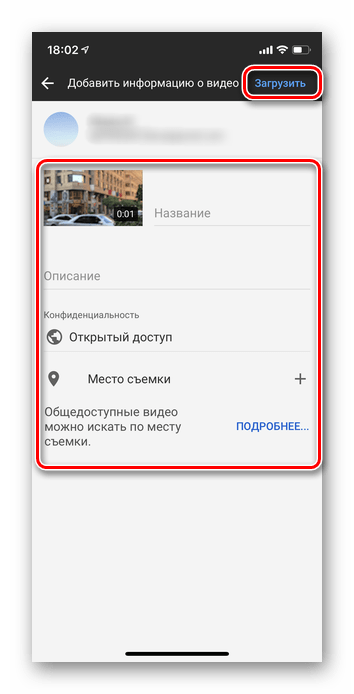
- Убедитесь, что находитесь в зоне уверенного приёма Wi-Fi. Загружать ролики через мобильные данные не рекомендуется: во-первых, большой расход трафика, а во-вторых, этот способ связи с интернетом всё-таки медленнее хорошего WLAN. Однако мобильные данные помогут ускорить рассматриваемую процедуру на Android-девайсах, где присутствует функция Wi-Fi+, при которой часть нагрузки на себя берёт именно мобильная сеть.
- Совет о ВПН из Шага 1 актуален и для мобильных систем, поэтому тоже отключите таковые, если они используются.
Подробнее: Как отключить VPN на телефоне
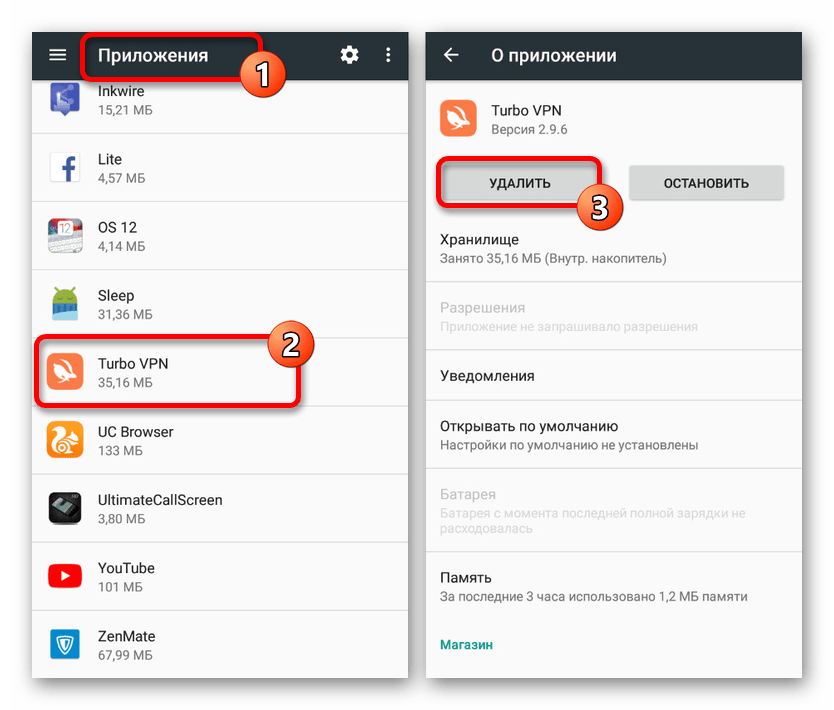
Владельцам бюджетных Android-девайсов и старых iPhone/iPad стоит обратить внимание и на аппаратную часть. Дело в том, что комплектующие таких гаджетов либо низкопроизводительные, либо устарели, либо оба варианта вместе, что влияет на скорость работы ОС и, косвенным образом, на загрузку видео на YouTube. Решение тут только одно – замена девайса на более актуальный или использование компьютера.
Как правило, аппаратные факторы в процессе загрузки видео на Ютуб играют вторичную роль.
Опишите, что у вас не получилось.
Наши специалисты постараются ответить максимально быстро.
Расширение для браузера, youtube и Daum PotPlayer
Так и вручную, скачав непосредственно из прикреплённого к этой статье файла: Potplayer Youtube Shortcut, извлечь папку из архива и в настройках Расширений Google Chrome указать путь до каталога, воспользовавшись кнопкой Загрузить распакованное расширение
Ну а, к примеру, для браузера Mozilla Firefox расширение имеет название Воспроизведение Youtube видео в Potplayer. Что называется, не стали заморачиваться
Устанавливаем расширение (в данном примере — на браузер Google Chrome), после установки открываются параметры расширения (если этого не произошло, открываем параметры из меню расширений)
Здесь, думаю, всё понятно. Можете настроить как на скриншоте выше, можете выбрать параметры на своё усмотрение. Никаких особых рекомендаций, главное — удобство использования.
Всё, после настройки расширения открываем страницу youtube, жмём на понравившееся видео колёсиком (это и есть средний щелчок мыши), и, если настройки были сделаны как на скриншоте выше, у нас запустится Daum PotPlayer с воспроизведением выбранного ролика.
Также при открытии ролика в браузере внизу у вас появятся две кнопки: кнопка для воспроизведения файла в PotPlayer и кнопка для добавления файла в плейлист PotPlayer
О способе открытия видеороликов социальной сети vk.com в Daum PotPlayer можно прочитать в соответствующей статье: Воспроизведение видео Вконтакте через Daum PotPlayer
Всем видеороликов без тормозов и без зависаний….
Оптимизация видео для сайта
Что нужно сделать для того, чтобы видео на сайте грузилось быстро.
Уменьшение веса видеофайла
Специальные программы вроде Blazemp или HandBrake позволяют уменьшить размер файла без ухудшения его качества. Более легкие файлы загружаются быстрее, а это значит, что сжатие файлов поможет сэкономить время, требующееся на загрузку страницы.
Главное, не переборщить и не сделать сильное сжатие в ущерб качеству; все-таки видеоролики с высоким разрешением выглядят более интересно и профессионально, а видео низкого качества может оставить у пользователей плохое впечатление от посещения сайта.
Удаление звука (если он не используется)
Даже если у вас видео без звука, в нем все равно можно убрать данные об аудио, чтобы уменьшить размер файла. Это можно сделать либо на этапе экспортирования видео (если вы делаете его самостоятельно), либо при помощи простого редактора, например, FFmpeg.



















































